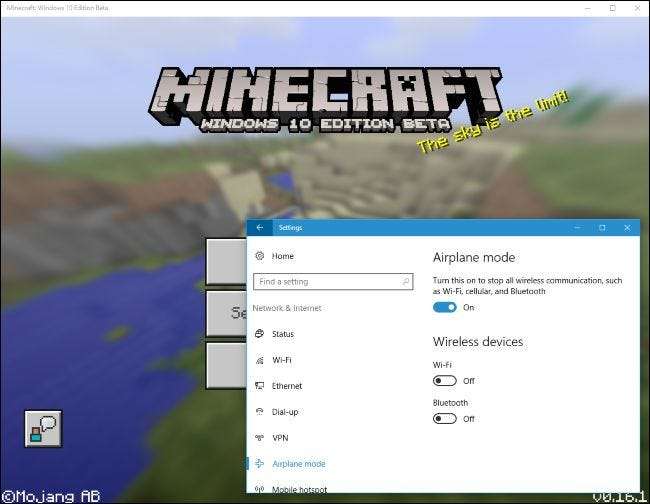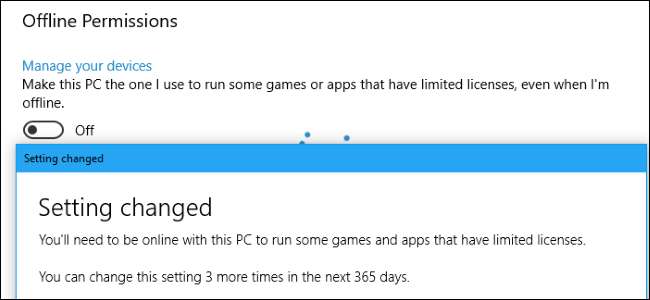
Yakın zamana kadar, Windows 10 mağaza oyunları yalnızca internete bağlanıldığında oynanabiliyordu. Microsoft bunu minnetle değiştirdi, ancak her zamanki gibi işleri karmaşık hale getirmek zorunda kaldılar: Bir seferde yalnızca bir "belirlenmiş çevrimdışı cihaza" sahip olabilirsiniz.
Belirlenmiş Çevrimdışı Cihazınızı Nasıl Ayarlayabilirsiniz?
Birden çok Windows 10 cihazınız varsa, oyun oynayabilmek için önce tek bir cihazı çevrimiçiyken "belirlenmiş çevrimdışı cihazınız" olarak işaretlemeniz gerekir.
Uyarı : Belirlenmiş çevrimdışı cihazınızı yılda yalnızca üç kez değiştirebilirsiniz. Karşılaştırma için, Steam sizi tek bir çevrimdışı cihazla sınırlamaz ve kesinlikle oyun PC'leriniz için yıllık bir sınırlama yoktur. Bu da bir başka iyi neden mümkünse Windows Mağazası'nda oyun satın almaktan kaçının .
Belirlenmiş çevrimdışı cihazınızı değiştirmek için Mağaza uygulamasını açın, profil resmi simgenizi tıklayın ve "Ayarlar" ı seçin.
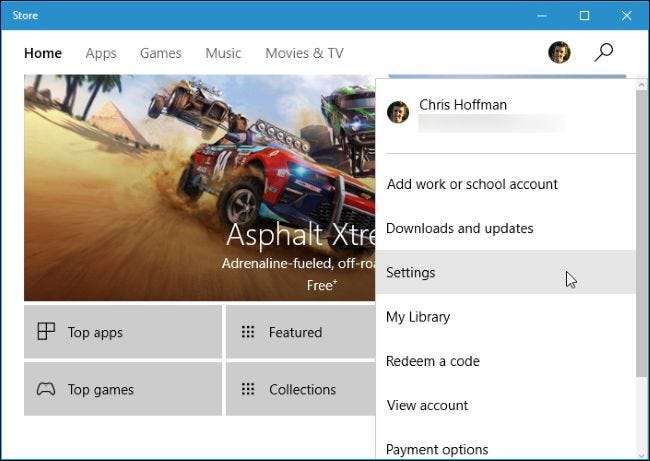
"Çevrimdışı İzinler" bölümüne gidin ve "Bu bilgisayarı, çevrimdışı olduğumda bile sınırlı lisansa sahip bazı oyunları veya uygulamaları çalıştırmak için kullandığım bilgisayar yap" kaydırıcısının "Açık" olarak ayarlandığından emin olun.
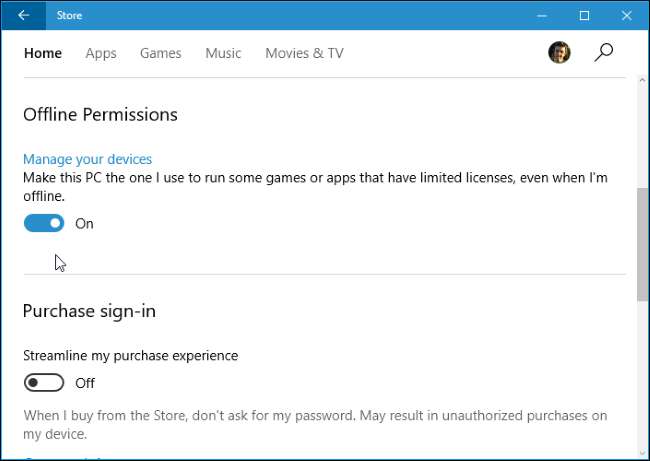
Ayarı bir kez değiştirirseniz, önümüzdeki 365 gün içinde ayarı yalnızca 2 kez daha değiştirebileceğiniz konusunda bilgilendirileceksiniz.
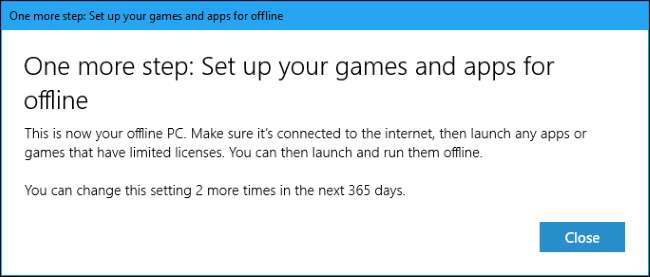
Oyunlarınızı Kurun
İLİŞKİLİ: Windows 10'daki En İyi Xbox Özellikleri (Xbox Sahibi Olmasanız Bile)
Artık oyunlarınızı çevrimdışı performans gösterecek şekilde ayarlamak isteyeceksiniz. Her oyun çevrimdışı oynamayı desteklemez, ancak Mağazadaki çoğu oyun destekler. Herhangi bir ağ çok oyunculu özelliği işlevsel olmayacak ve skor skor tabloları kullanılamayacak, ancak kazandığınız oyun içi başarılar size bir sonraki seferde verilecek Xbox Live'a bağlan o cihazda. Başarı pop-up'ları, internete bir kez daha bağlanana kadar gerçekte görünmez.
Bir oyunun çevrimdışı çalışacağından emin olmak için, o oyunu yükleyin ve ardından İnternete bağlıyken başlatın. Oyun kendini kuracak, gerekli lisans bilgilerini alacak ve çalışması için ihtiyaç duyduğu tüm verileri indirecektir.
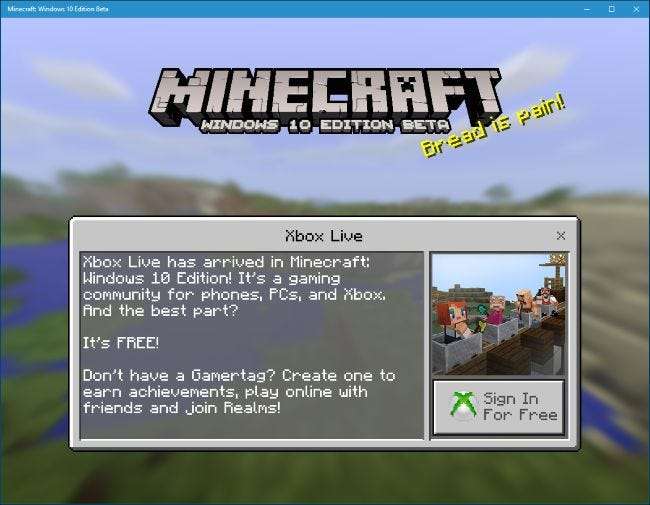
Çevrimdışıyken bir oyunun gerçekten çalışacağını onaylamak için İnternet bağlantınızı geçici olarak devre dışı bırakabilirsiniz. Oyunu kapatın ve Ayarlar> Ağ ve İnternet> Uçak Modu'na gidin. Ya etkinleştirin " Uçak modu Kablosuz İnternet bağlantınızı devre dışı bırakmak için "Wi-Fi" kaydırıcısını devre dışı bırakın.
Oyunu çevrimdışıyken başlatmayı deneyin ve çalışıp çalışmadığını görün. Varsa, gitmekte fayda var. Bilgisayarınızı İnternet bağlantısı olmayan bir yere götürebilir ve normal şekilde oyun oynamaya devam edebilirsiniz.